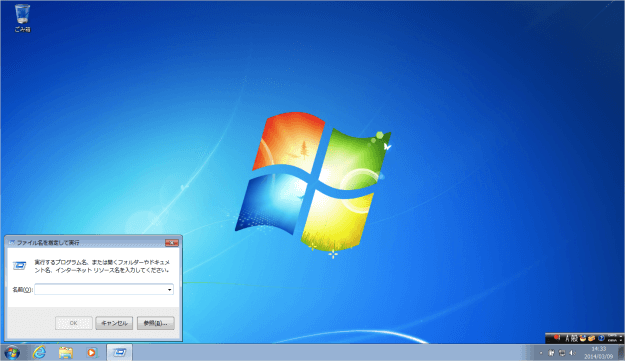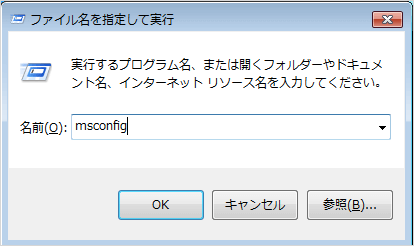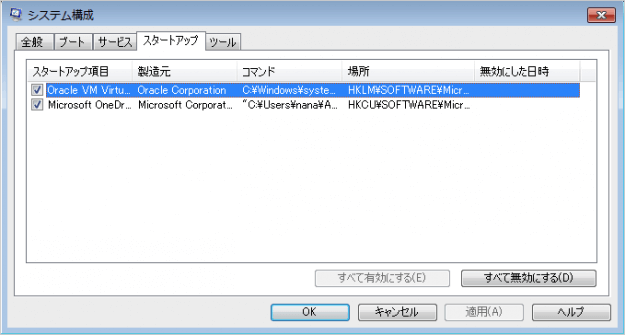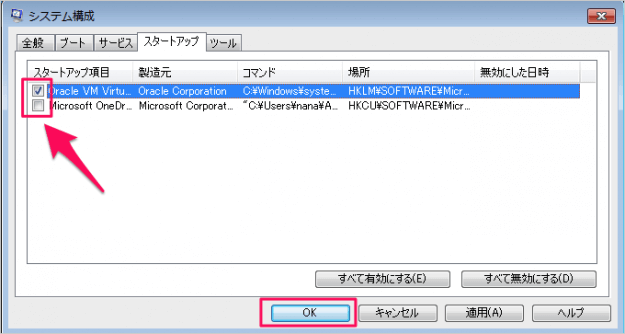プログラム(アプリケーション)によっては、インストールすると自動的にスタートアップに登録されるものがあります。登録されたプログラムはサインイン時に自動起動するので、わざわざ起動しなくてもいいので便利! と言いたいところですが、あまり使用しないプログラムが起動しているとメモリなどのリソースを圧迫してしまうので、使用頻度の低いプログラムのスタートアップは無効にしておきましょう。
スタートアップの有効/無効
それではスタートアップを有効/無効にする方法をみていきます。 スタートアップにアプリケーションを追加する方法はこちらを参考にしてください。
スタートアップにアプリケーションを追加
「Windows」キーを押しながら「R」キーを押すと、「ファイル名を指定して実行」ウィンドウを表示します。 名前欄に「msconfig」と入力し、「OK」をクリックします。 クリックすると「システム構成」が表示されるので、上部タブメニュー「スタートアップ」をクリックします。 クリックすると、このように登録されているスタートアップの一覧が表示されます。 チェックボックスのチェックの有無で、スタートアップを有効/無効にすることができます。
チェックを入れる → スタートアップ有効 チェックをはずす → スタートアップ無効
設定が完了したら「OK」をクリックしましょう。これでOKです。 その他の Windows7 の使い方や設定はこちらをご覧ください。
Windows7 の使い方と設定
※ その他のバージョンの スタートアップ・アプリを無効にする方法はこちらをご覧ください。
Windows 11 アプリのスタートアップを無効(オフ)にする方法Windows 10 アプリのスタートアップを無効に(削除)する方法Windows 8 アプリのスタートアップを無効に(削除)する方法